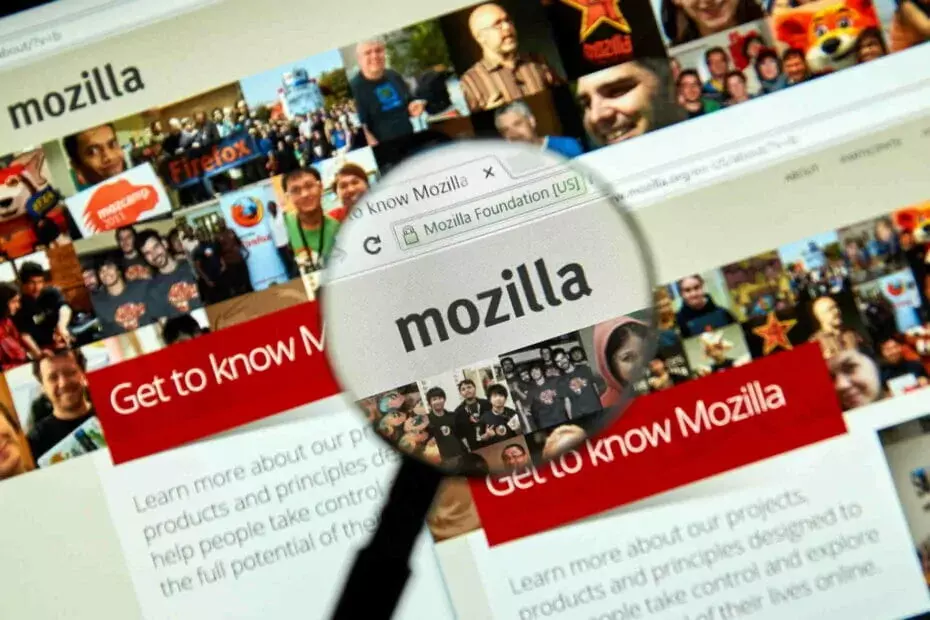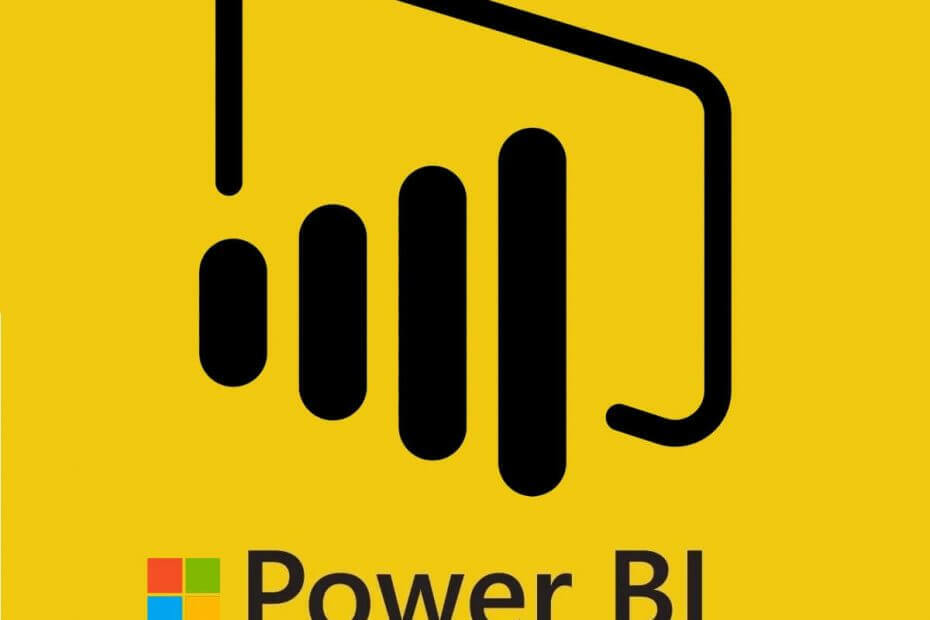
このソフトウェアは、ドライバーの稼働を維持するため、一般的なコンピューターエラーやハードウェア障害からユーザーを保護します。 3つの簡単なステップで今すぐすべてのドライバーをチェックしてください:
- DriverFixをダウンロード (検証済みのダウンロードファイル)。
- クリック スキャン開始 問題のあるすべてのドライバーを見つけます。
- クリック ドライバーの更新 新しいバージョンを入手し、システムの誤動作を回避します。
- DriverFixはによってダウンロードされました 0 今月の読者。
Excel、SQLServer、およびOracleから一般的なビジュアルにデータにアクセスしようとすると、Power bidatasource.errorsが発生する場合があります。 これらのエラーには、ユーザーの状況に応じて複数のメッセージが含まれる場合があります。 最も一般的な2つのエラーメッセージは、「power bi datasource.errorアクセスが拒否されました」と「powerbidatasource.errorweb.contentsがコンテンツを取得できませんでした」です。 PowerBiコミュニティフォーラム.
こんにちはデータ更新のために、ゲートウェイを構成するために、PowerBIPersonalとOnPremisesGatewayをインストールしました Pwersonal BI Gatewayを使用していると、「アクセス拒否エラー」が表示され、許可されません。 続行します。
何か案が?
このエラーにも悩まされている場合は、エラーの解決を試みることができるトラブルシューティングのヒントをいくつか紹介します。
Power Bidatasource.errorsを修正します
1. PowerBiデータソース。エラーアクセスが拒否されました
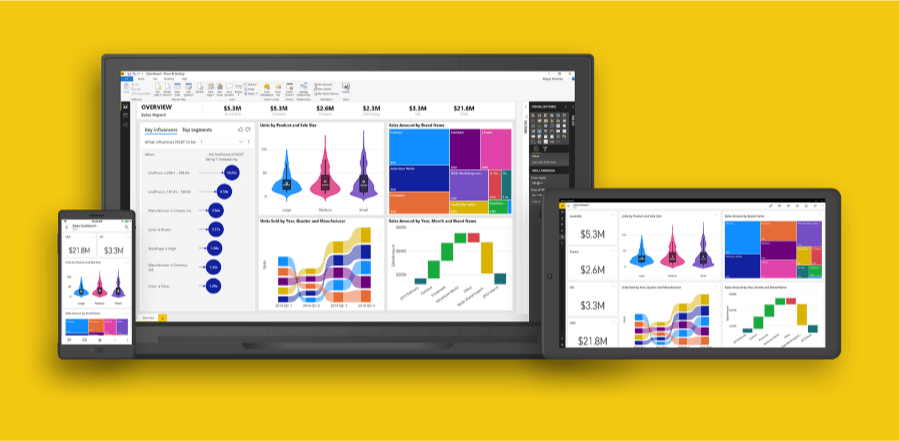
PowerBiの更新を確認する
- まだ試していない場合は、PowerBiデスクトップアプリの現在のバージョンを確認してください。 アプリの新しいバージョンがダウンロード可能かどうかを確認します。
- 可能な場合は、アプリをダウンロードしてインストールします。 アップデートをインストールした後、問題が再度発生するかどうかを確認してください。 Power Biは、この問題を修正するための更新プログラムをリリースしたと思われます。
新しいPbixファイルを作成して権限をクリアする
- Power Biアプリを更新した後でも問題が発生する場合は、新しいPbixファイルを作成する必要がある場合があります。
- したがって、新しいPbixファイルの作成から始めます。 その後、以前に使用したSharePointのアクセス許可データソースをクリアします。
- 権限データソースをクリアするには、に移動します 編集>クエリ。
- 選択する データソース設定>グローバル権限。
- 次に、Sharepointソースを見つけて、をクリックします。 権限をクリアします。
- Power Bi Dekstopアプリを再起動し、問題が解決したかどうかを確認します。
PowerBiデスクトップを再インストールします
- 問題が解決しない場合は、最後の手段として、PowerBiデスクトップを再インストールして問題を解決してみてください。 アプリを再インストールすると、複数のユーザーがエラーを解決するのに役立ちました。
- 押す Windowsキー+ R 実行を開きます。
- コントロールを入力してクリックします OK コントロールパネルを開きます。
- コントロールパネルで、に移動します プログラム>プログラムと機能。
- Power Biデスクトップアプリを選択し、をクリックします アンインストール。
- システムを再起動します。
- 次に、公式WebサイトからPower BiDekstopの最新バージョンをダウンロードします。
- アプリをインストールし、datasource.errorsアクセス拒否が引き続き発生するかどうかを確認します。
2つの簡単な手順でPowerBIの[レコードを表示]を無効にできます
2. Power Bi datasource.errorweb.contentsはからコンテンツを取得できませんでした
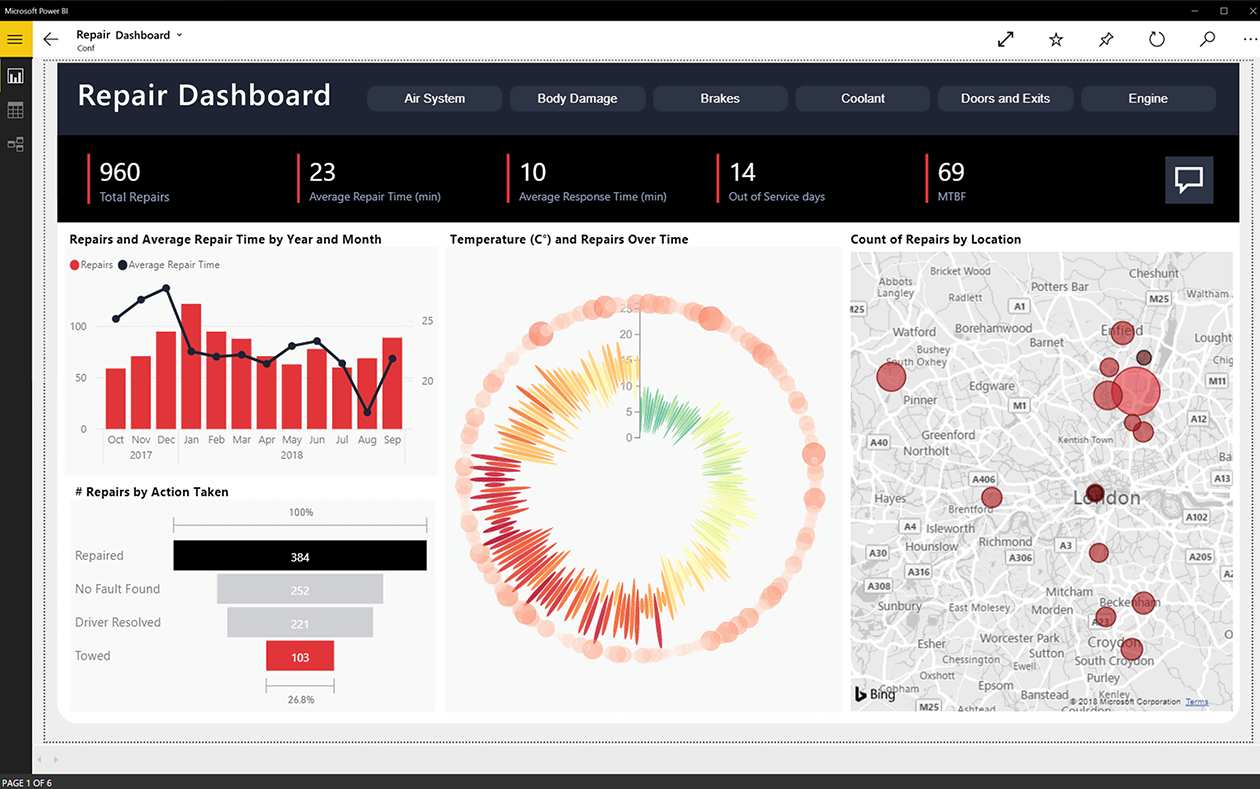
並列クエリ処理を無効にする
- 並列クエリ処理を有効にしている場合は、datasources.errorを解決するために、当面は無効にすることをお勧めします。
- 多くのユーザーから、並列クエリ処理を無効にすると問題が解決したとの報告があります。
追加の行を確認します
- フィルタされたファイルの下に追加の行がある場合は、これらのエラーレコードを削除して、エラーを解決してみてください。
- まず、[行の削除]をクリックしてから、[エラーの削除]をクリックします。 そうでない場合は、[行の削除]をクリックしてから、[最後の行を下から削除]をクリックします。
- 次に、データシートに適用する手順に従ってください。
あなたが好きかもしれない関連記事:
- PowerBIでデータソースを変更する方法を学ぶ[簡単な手順]
- PowerBIのスライサーに検索オプションを追加する方法[簡単な手順]
- PowerBIでデータを更新する方法[ステップバイステップガイド]